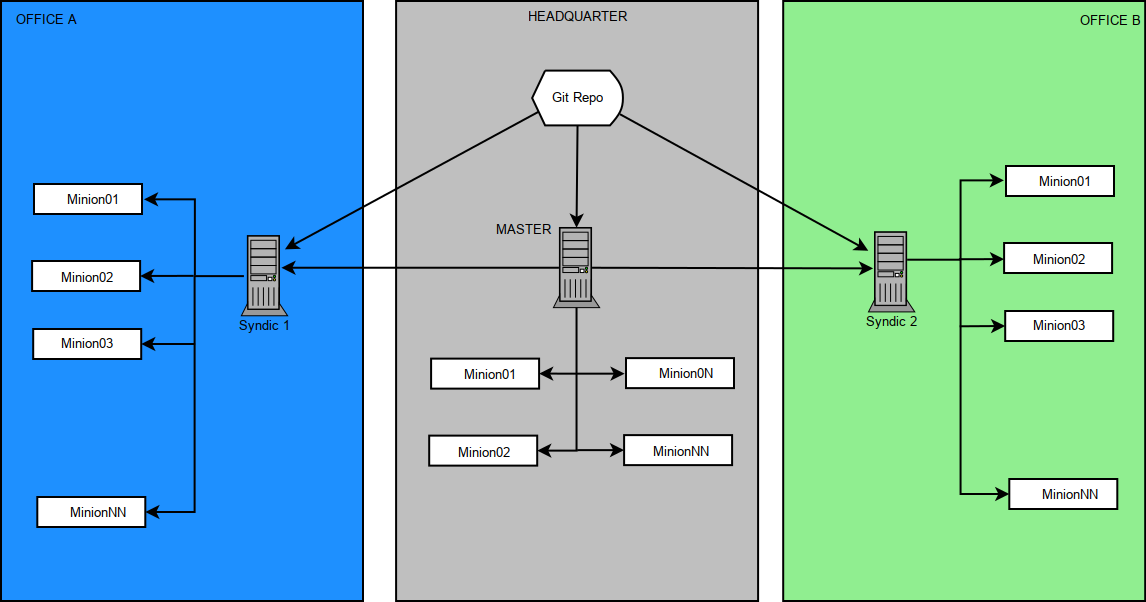Kubernetes - volume persistente
Publicat in Fri 13 October 2023 in tutoriale • Tagged with tutoriale, kubernetes • Scrie un comentariu
Dupa cum stim containerele ce ruleaza in kubernetes nu sunt permanente, se pot opri si reporni pe oricare nod din cluster deci nu sunt potrivite pentru a stoca date pe termen lung ca de exemplu bazele date, imagini sau cand mai multe containere /pod-uri trebuie sa faca share la aceleasi …
Mai mult ...